Pandora FMS è un software di monitoraggio gratuito e open source che consente di monitorare migliaia di sistemi e dispositivi da una posizione centrale. È altamente scalabile, adatto ad ambienti complessi e di grandi dimensioni. Puoi monitorare lo stato e le prestazioni di server Web, database, router, firewall e molti altri tipi di dispositivi utilizzando Pandora FMS.
Pandora FMS utilizza protocolli e agenti TCP, UDP, ICMP, SNMP e HTTP per raccogliere le metriche dal sistema client. È multipiattaforma e supporta i sistemi operativi Windows e Linux.
In questo tutorial, mostreremo come installare e configurare il server Pandora FMS su CentOS 8.
Prerequisiti
- Un nuovo CentOS 8 VPS sulla piattaforma Atlantic.Net Cloud
- Una password di root configurata sul tuo server
Fase 1:crea un server cloud Atlantic.Net
Per prima cosa, accedi al tuo server Atlantic.Net Cloud. Crea un nuovo server, scegliendo CentOS 8 come sistema operativo con almeno 2 GB di RAM. Collegati al tuo Cloud Server tramite SSH e accedi utilizzando le credenziali evidenziate in alto nella pagina.
Dopo aver effettuato l'accesso al server CentOS 8, esegui il comando seguente per aggiornare il sistema di base con gli ultimi pacchetti disponibili.
dnf update -y
Fase 2 – Installa Apache e MariaDB Server
Pandora FMS viene eseguito su un server Web e utilizza MariaDB come database back-end. Pertanto, dovrai installare il server Apache e MariaDB nel tuo sistema. Puoi installarli con il seguente comando:
dnf install httpd mariadb-server -y
Dopo aver installato entrambi i pacchetti, avvia il servizio Apache e MariaDB e abilita l'avvio al riavvio del sistema:
systemctl start httpd systemctl start mariadb systemctl enable httpd systemctl enable mariadb
Fase 3:crea un database per Pandora FMS
Innanzitutto, dovrai impostare la password di root di MariaDB. Puoi impostarlo con il seguente comando:
mysql_secure_installation
Rispondi a tutte le domande come mostrato di seguito:
Enter current password for root (enter for none): Set root password? [Y/n] Y New password: Re-enter new password: Remove anonymous users? [Y/n] Y Disallow root login remotely? [Y/n] Y Remove test database and access to it? [Y/n] Y Reload privilege tables now? [Y/n] Y
Quindi, accedi a MariaDB con il seguente comando:
mysql -u root -p
Fornisci la tua password di root e crea un database e un utente per Pandora FMS:
CREATE DATABASE pandora; GRANT ALL PRIVILEGES ON pandora.* to [email protected]'localhost' IDENTIFIED BY 'password';
Quindi, svuota i privilegi ed esci da MariaDB con il seguente comando:
FLUSH PRIVILEGES; EXIT;
Fase 4 – Installa Pandora FMS
Puoi creare un repository Pandora con il seguente comando:
nano /etc/yum.repos.d/pandorafms.repo
Aggiungi le seguenti righe:
[artica_pandorafms] name=CentOS6 - PandoraFMS official repo baseurl=http://firefly.artica.es/centos7 gpgcheck=0 enabled=1
Salva e chiudi il file, quindi installa Pandora FMS con il seguente comando:
dnf install pandorafms_console -y
Una volta completata l'installazione, concedi le autorizzazioni e la proprietà appropriate alla directory pandora:
chown -R apache:apache /var/www/html/pandora_console/ chmod -R 775 /var/www/html/pandora_console/
Quindi, riavvia il servizio Apache per applicare le modifiche:
systemctl restart httpd
Fase 5:accedi a Pandora FMS
Ora apri il tuo browser web e accedi all'interfaccia web di Pandora FMS utilizzando l'URL http://your-server-ip/pandora_console . Dovresti vedere la seguente schermata:
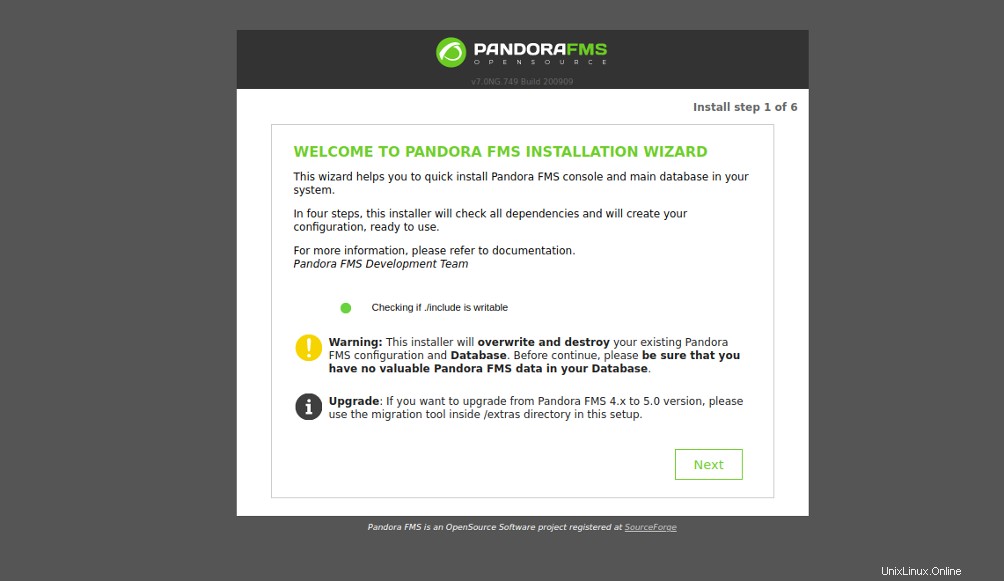
Fare clic su Avanti pulsante. Dovresti vedere la pagina del contratto di licenza:
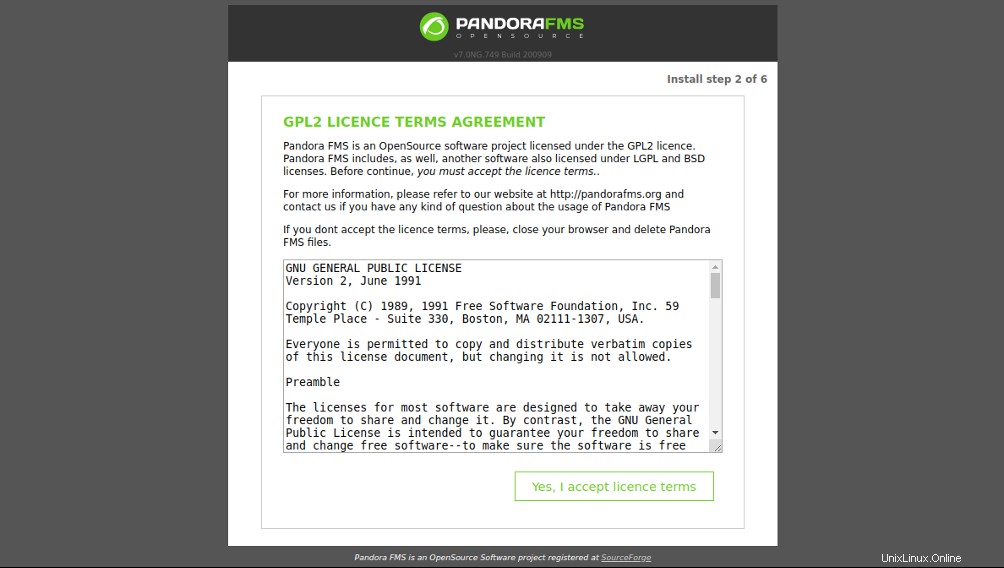
Accetta il contratto di licenza. Dovresti vedere la seguente pagina:
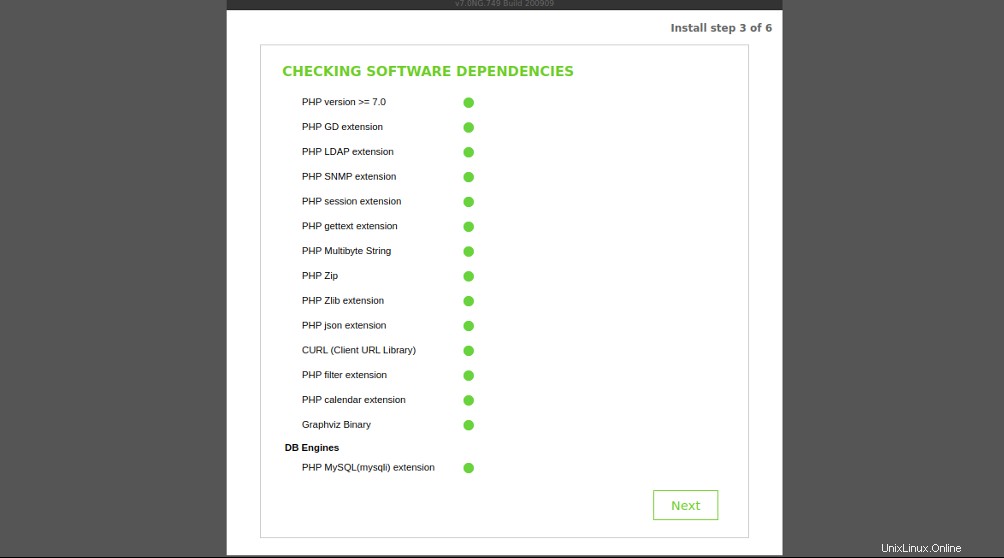
Assicurati che tutte le dipendenze siano installate, quindi fai clic su Avanti pulsante. Dovresti vedere la seguente pagina:
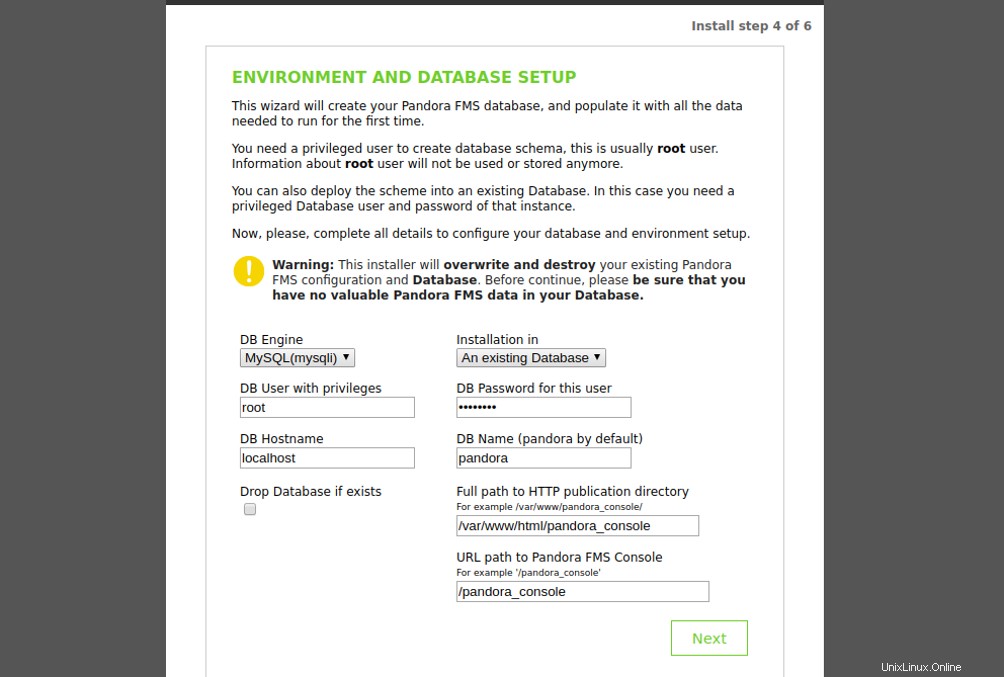
Fornisci il tuo nome utente di root, la password di root di MariaDB, il nome del database e il percorso dell'applicazione e fai clic su Avanti pulsante. Dovresti vedere la seguente pagina:
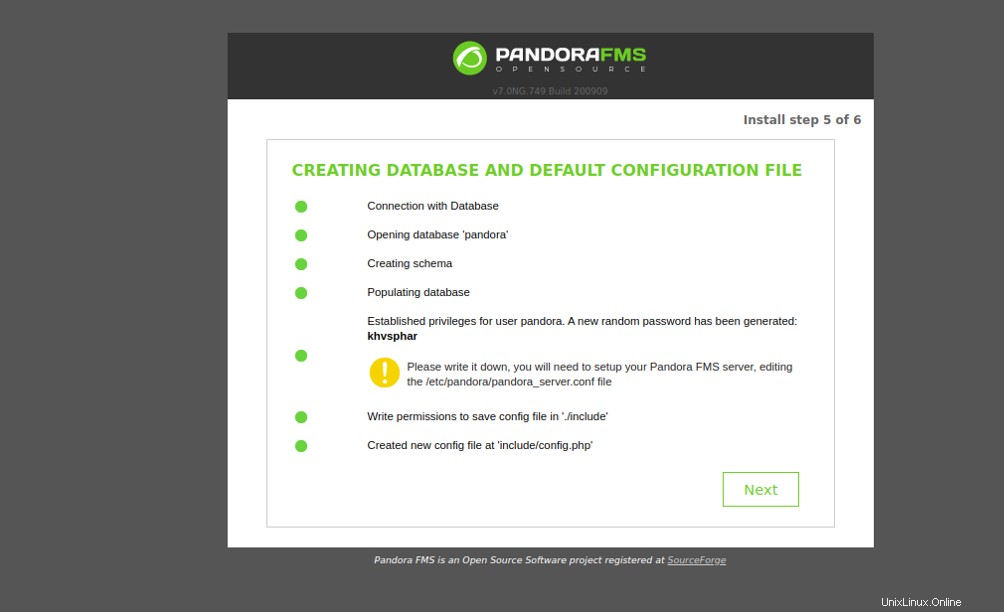
Fare clic su Avanti pulsante. Dovresti vedere la seguente pagina:
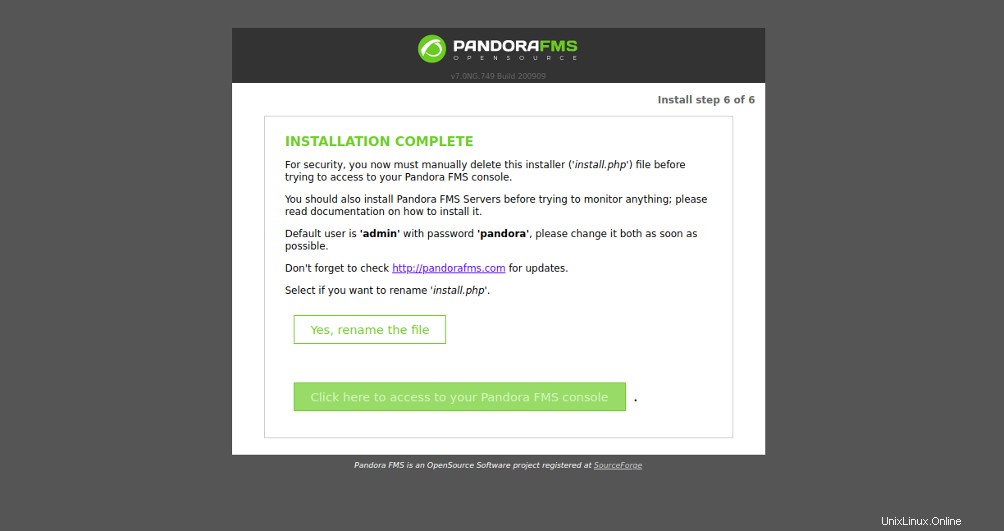
Ora apri il tuo terminale ed elimina il file install.php:
rm -rf /var/www/html/pandora_console/install.php
Quindi, modifica il file config.php e definisci i dettagli del tuo database:
nano /var/www/html/pandora_console/include/config.php
Modifica le seguenti righe in base alle impostazioni del database:
// Begin of automatic config file $config["dbtype"] = "mysql"; //DB type (mysql, postgresql...in future others) $config["mysqli"] = true; $config["dbname"]="pandora"; // MySQL DataBase name $config["dbuser"]="pandora"; // DB User $config["dbpass"]="password"; // DB Password $config["dbhost"]="localhost"; // DB Host
Salva e chiudi il file, quindi vai alla schermata di installazione web di Pandora e fai clic su Fai clic qui per accedere alla tua console Pandora FMS . Dovresti vedere la pagina di accesso di Pandora:
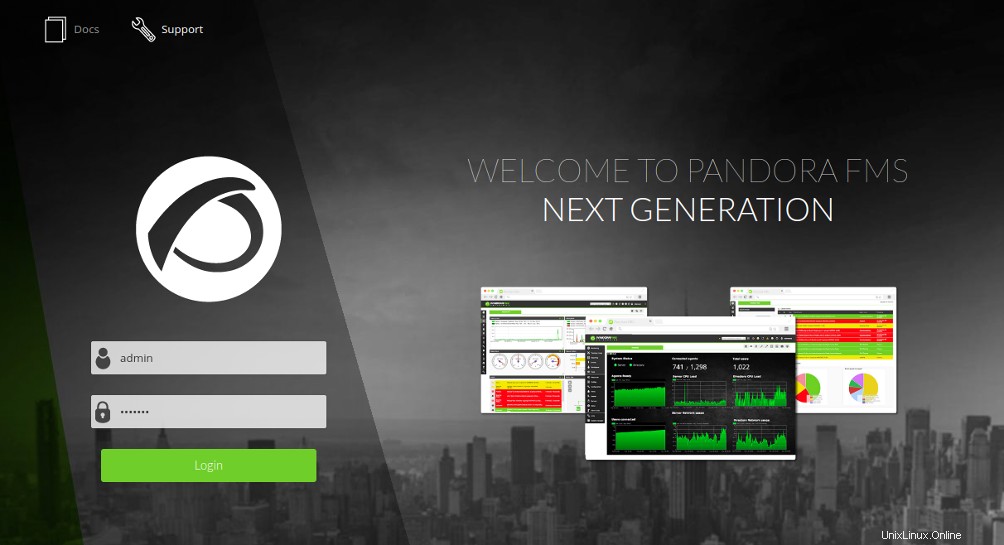
Fornisci l'utente predefinito come amministratore e la password come pandora e fai clic su Accedi pulsante. Dovresti vedere la dashboard di Pandora FMS nella pagina seguente:
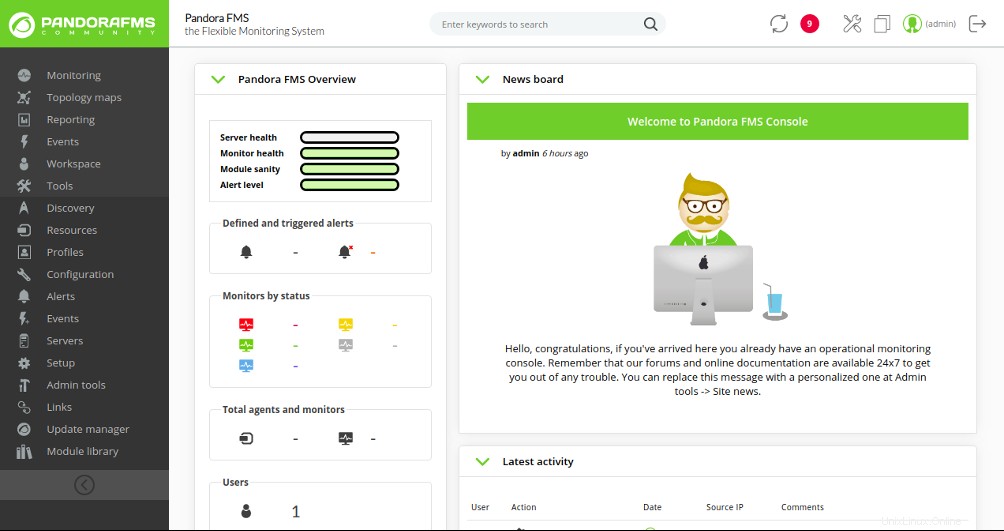
Conclusione
Congratulazioni! Hai installato e configurato correttamente Pandora FMS su CentOS 8. Ora puoi installare un pacchetto agente sul sistema client e avviare il monitoraggio dal dashboard Pandora. Inizia oggi stesso con Pandora FMS sull'hosting VPS da Atlantic.Net!